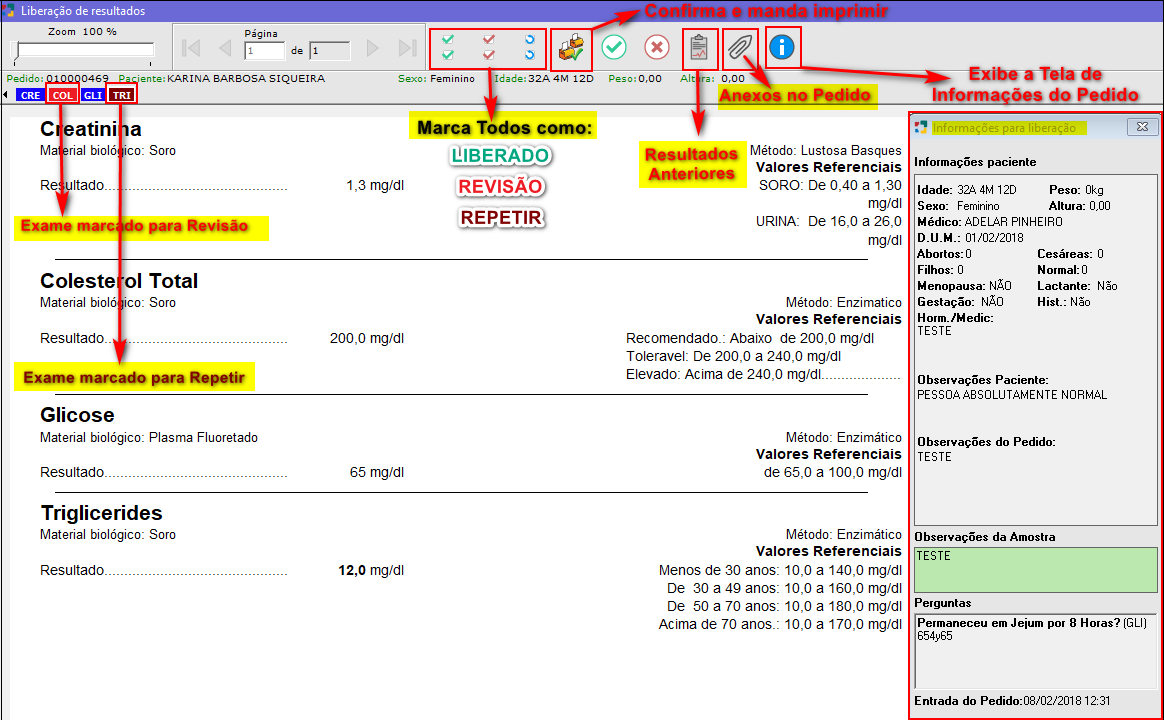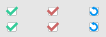Libera Resultado
A liberação de exames pode ser feita de três formas no Sistema:
|
Para que possa ser feita a Liberação de Resultados nos pedidos, estes resultados devem estar digitados.
Na tela Pedido de Exames (Movimentação > Pedido de Exames), selecionar o pedido desejado e clicar no botão  .
.
|
COMO LIBERAR EXAMES PELA TELA DE LIBERAÇÃO:
Após selecionar o que deseja fazer com cada exame pressionar o botão "Confirma"para finalizar a Liberação. Para cancelar o processo clicar no botão Cancela ou pressionar [Ctrl+Q]. Ao marcar o exame para REVISAR/REPETIR o mnemônico ficará destacado na cor referente, após a confirmação do resultado dar continuidade na "Alteração" do resultado ou "Liberação". |
|
Botões Específicos Tela de Liberação: São botões de uso quase que exclusivo à tela de Liberação. |
|
|
|
Marcar todos os exames para Liberação, Revisão e ou Repetição. |
|
|
Confirmar ou Cancelar a liberação dos exames marcados. |
|
|
Liberar e imprimir os exames selecionados. |
|
|
Abre um submenu com a relação dos exames digitados, onde deve ser selecionado qual exame deve ser apresentado os resultados anteriores. |
|
|
Exibe a tela com informações do Pedido. |
|
|
Exibe Anexos do Pedido (caso possua). Clique aqui para maiores informações. |
Created with the Personal Edition of HelpNDoc: Save time and frustration with HelpNDoc's WinHelp HLP to CHM conversion feature